 Somos muchos los que, en algún momento, necesitamos o queremos tener a mano una aplicación que nos permita ejecutar capturas de pantalla en nuestro PC. En mi caso utilizo herramientas de este tipo a menudo, ya que analizar software implica mostraros como es por dentro.
Somos muchos los que, en algún momento, necesitamos o queremos tener a mano una aplicación que nos permita ejecutar capturas de pantalla en nuestro PC. En mi caso utilizo herramientas de este tipo a menudo, ya que analizar software implica mostraros como es por dentro.Sin embargo, aunque alguno habrá pensado en el anciano truco de pulsar la tecla PrintScreen (impr. pant) para después pegar el contenido del portapapeles en un archivo de Paint (Inicio > Ejecutar > pbrush) os voy a enseñar algunos programas que he ido conociendo con el tiempo y que ofrecen un rendimiento muy superior al proceso anterior, teniendo en cuenta casos en los que necesitamos tomar capturas constantes.
Todos los programas que he selecionado son de código libre y gratuitos.
Mejores programas para realizar capturas de pantalla
PickPick (descarga)
PickPick es una de las mejores aplicaciones de captura de pantalla que haya podido probar. Principalmente debido a un enorme abanico de herramientas que nos permitirán personalizar al máximo nuestra captura: colores, formato de captura, regla de precisión, lupa, pizarra y similares, todo ello combinado con una interfaz muy amigable.
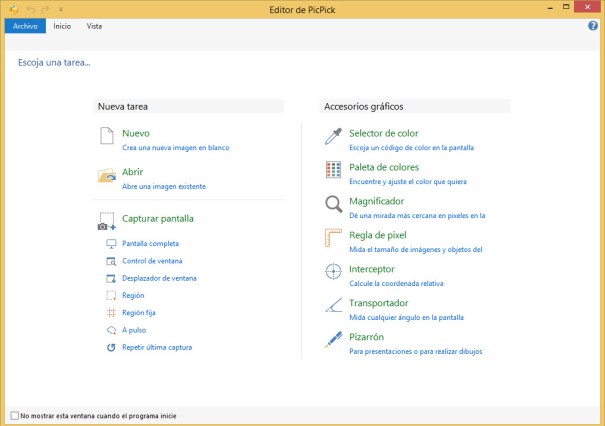
Nuestra captura de prueba tiene este aspecto. Podéis ver que los menús funcionan igual y se parecen a los de Microsoft Office. La personalización es su punto fuerte.
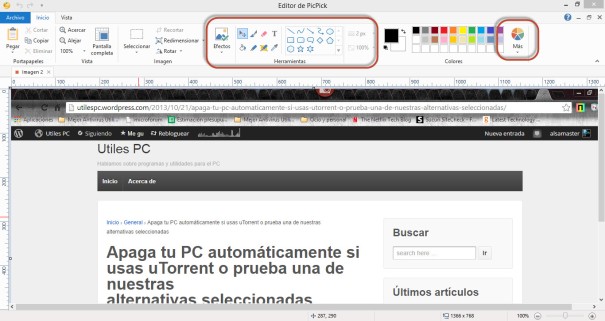 Algunos de los efectos que podemos aplicar a nuestras capturas de pantalla. Como podéis ver son extensos.
Algunos de los efectos que podemos aplicar a nuestras capturas de pantalla. Como podéis ver son extensos.
Anteriormente se decía que el programa venía con bastante software “basura” (por decirlo de alguna forma clara) pero entiendo que sus creadores han mejorado este aspecto, pues no he tenido que instalar nada adicional al programa.
ShareX (descarga)
Un completo programa que no solo se limita a capturar ventanas o pantalla completa. Podemos obtener la captura en formas como triángulos, cuadrados, elipses o polígonos, así como en modo libre de arrastre (freenhand). También se nos permite grabar pantalla junto con sonidos, con formato de salida FFMpeg o GIF.

En la siguiente imagen podéis apreciar la cantidad de formas de salida que podemos darle a la imagen, algo que nos puede ayudar a incluirla en estructuras más complejas.

Las descargas son muy cómodas gracias a la lupa que nos muestra en detalle las zonas de corte. También admite un modo programado en el que el programa realizará capturas de pantalla automáticamente a intervalos.

Además, si por algo destaca este programa es por la facilidad con que nos permite compartir en redes y medios sociales nuestras capturas, inmediatamente tras tomarlas.
Versión portable
Greenshot (descarga)
El hecho de que hable de esta aplicación en último lugar no significa que sea peor que las anteriores. De hecho me gusta tanto o más que los anteriores programas. Mucha gente prefiere Greenshot porque es el que más sencillez ofrece a la hora de trabajar con capturas.
Lo primero a su favor es que se comunica de forma natural con la popular suite Microsoft Office, por lo que veremos que el plugin correspondiente aparece seleccionado al instalar el programa.

Una buena iniciativa es que, al presionar la combinación de tecla escogida para capturar (por defecto es Impr pant pero tuve que coger otra al estar previamente asignada) el programa nos mostrará un cuadro de diálogo ofreciédonos destinos rápidos para enviar nuestra captura de pantalla.
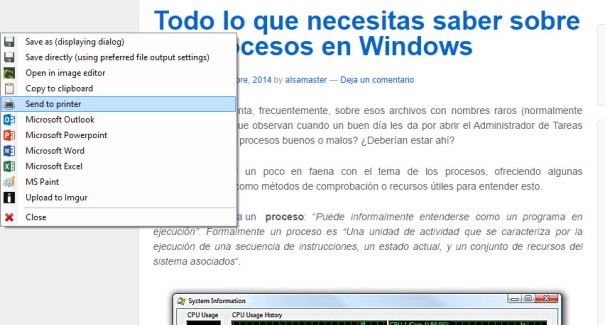
Al escoger el editor, aparecerá ante nosotros un entorno como el que aparece en la siguiente imagen. De nuevo, más herramientas y atajos para trabajar codo con codo con Office, buena decisión. A su izquierda, múltiples herramientas de edición que siempre son de agradecer.

Si hacemos un simple click sobre el icono de escritorio de la aplicación, aparecerá el menú rápido, que nos permiten escoger algunas configuraciones:

Me ha parecido interesante reseñar que, en dicho menú, abriendo Quick Preferences podremos asignar de forma automática un destino para las capturas de pantalla, de forma que nos ahorraremos el paso número 1


No hay comentarios:
Publicar un comentario